手动更改excel 2007图表元素的布局的方法
摘要:单击Excel2007图表,或选择要为其更改布局的图表元素。如何从图表元素列表中选择图表元素单击图表以显示“图表工具&rdquo...
单击Excel 2007图表,或选择要为其更改布局的图表元素。
如何从图表元素列表中选择图表元素
单击图表以显示“图表工具”。
在“格式”选项卡上的“当前选择”组中,单击“图表元素”框旁边的箭头,然后选择所需的图表元素。
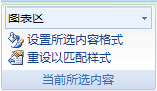
提示 这会显示“图表工具”,并添加“设计”、“布局”和“格式”选项卡。
在“布局”选项卡中,执行以下一个或多个操作:
在“标签”组中,单击所需的标签布局选项。
在“坐标轴”组中,单击所需的坐标轴或网格线选项。
在“背景”组中,单击所需的布局选项。
注释 选择的布局选项会应用到已经选中的元素。例如,如果选中了整个图表,数据标签将应用到所有数据系列。如果选中了单个数据点,则数据标签只应用到选中的数据系列或数据点。
【手动更改excel 2007图表元素的布局的方法】相关文章:
